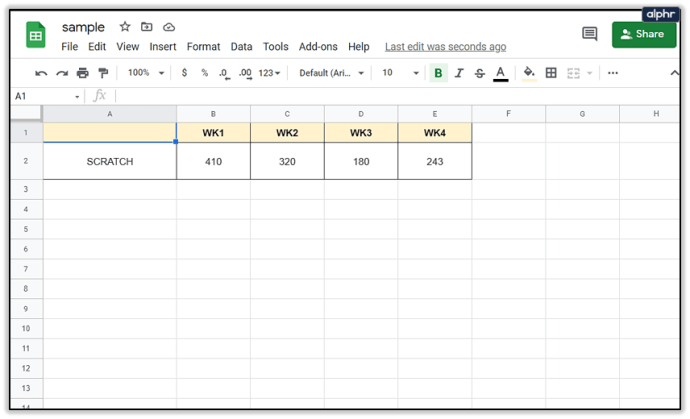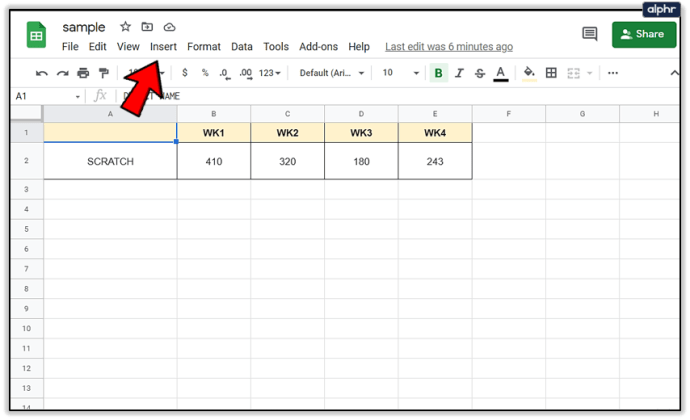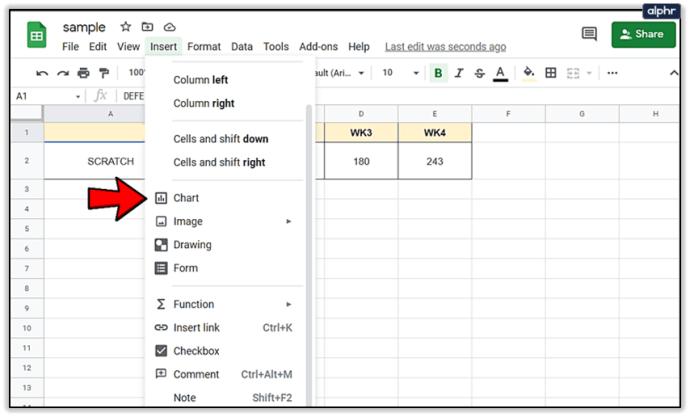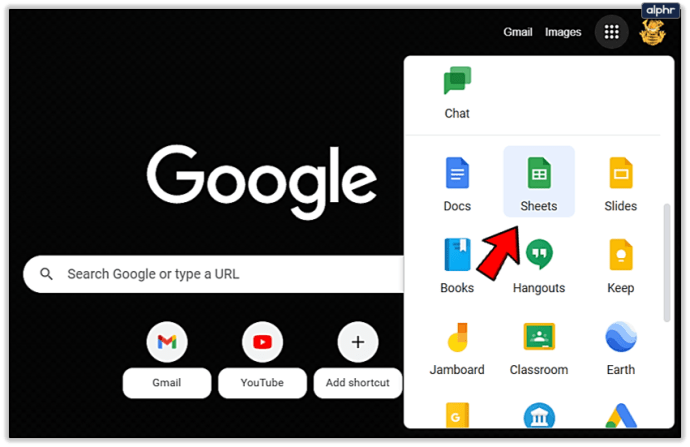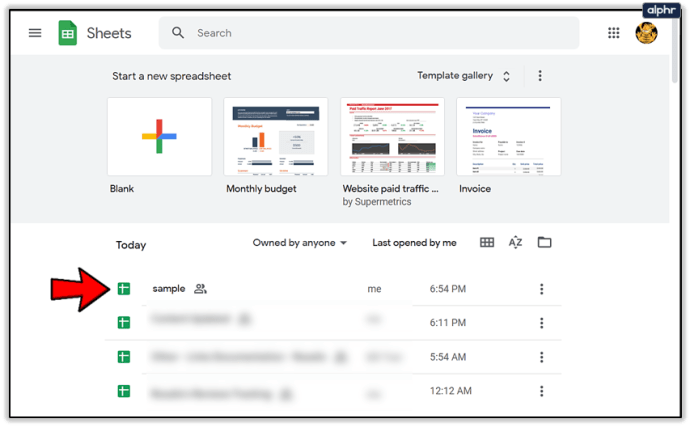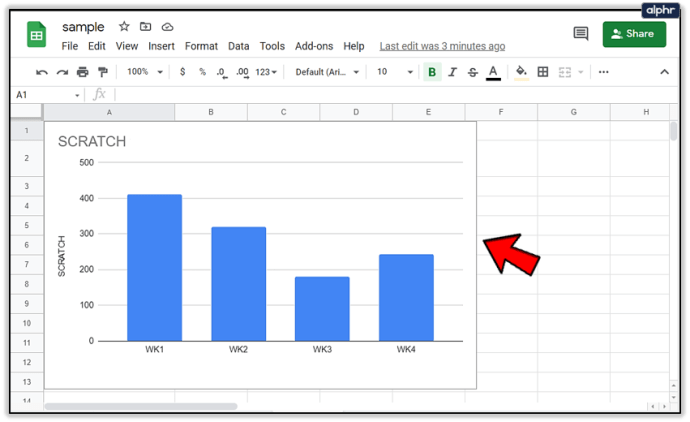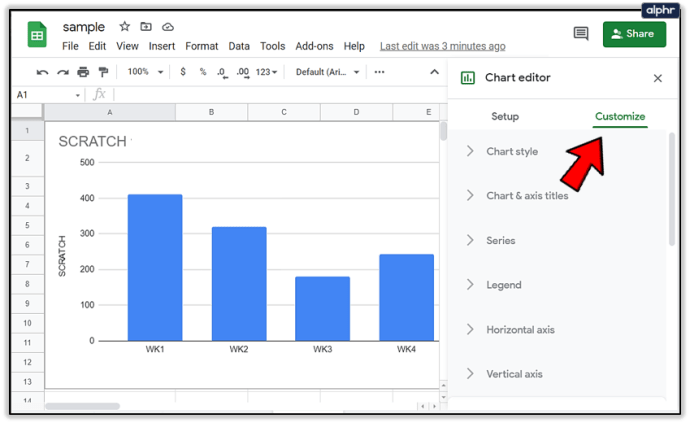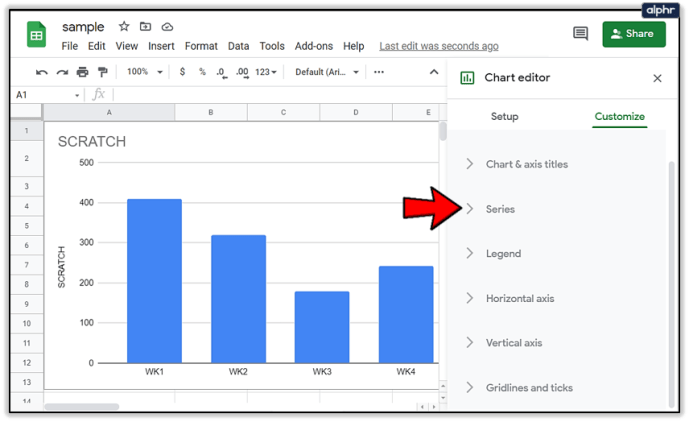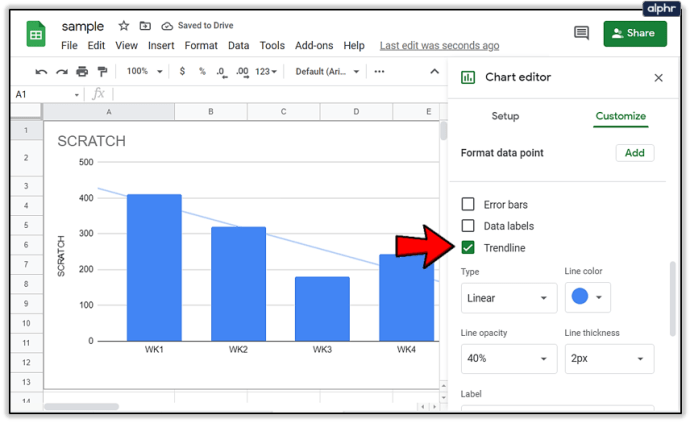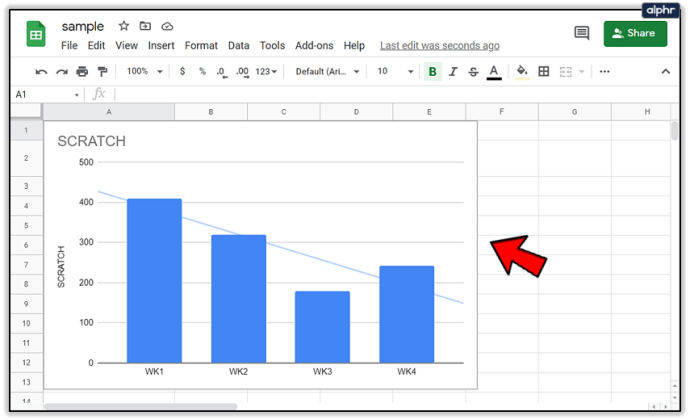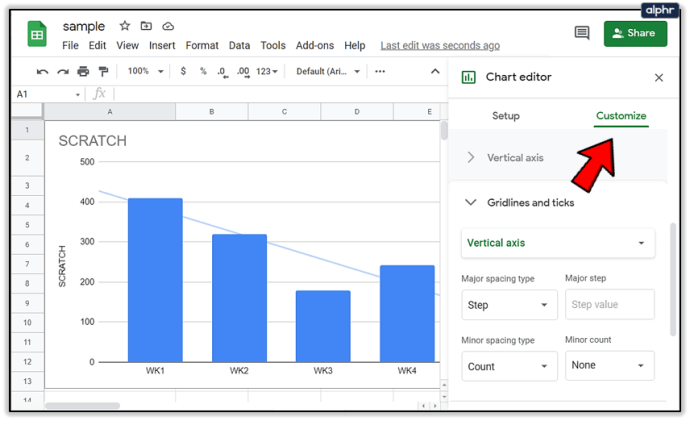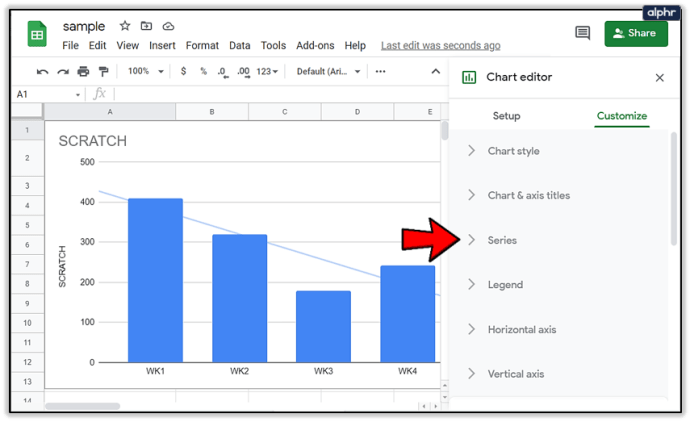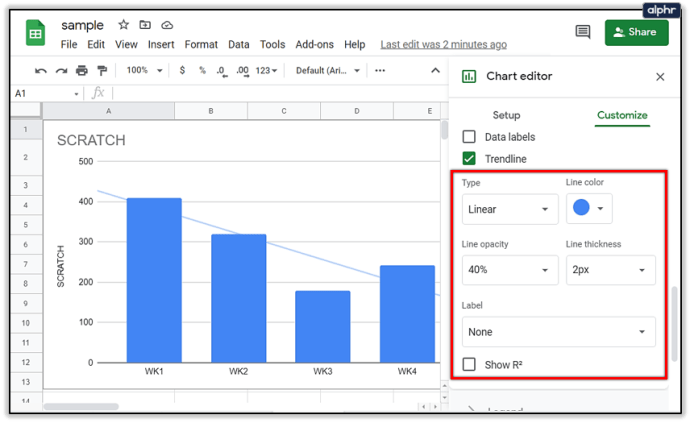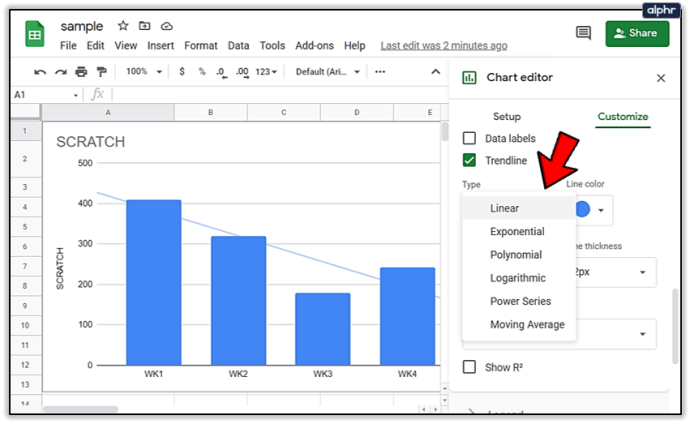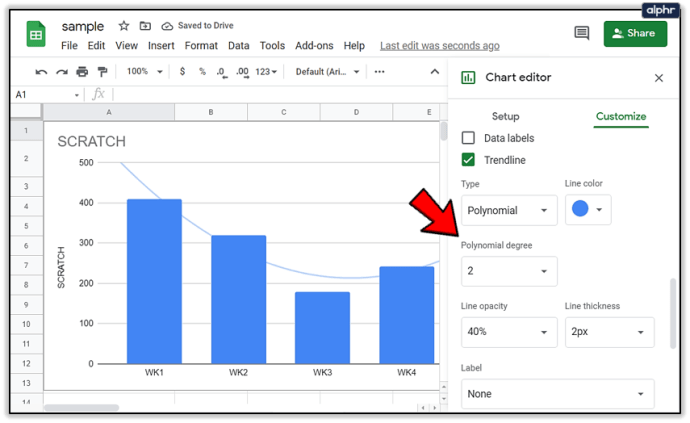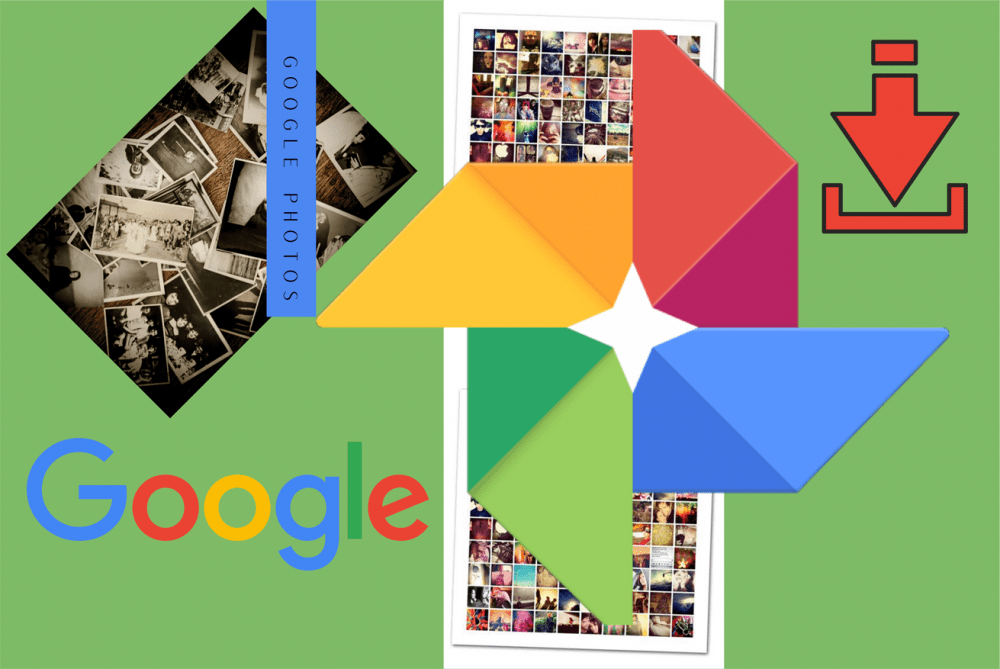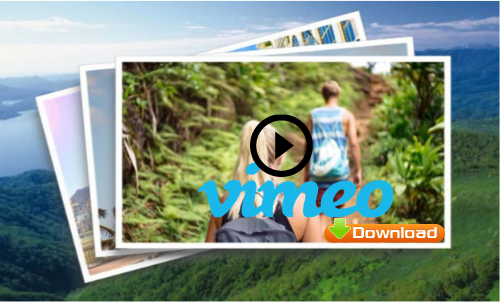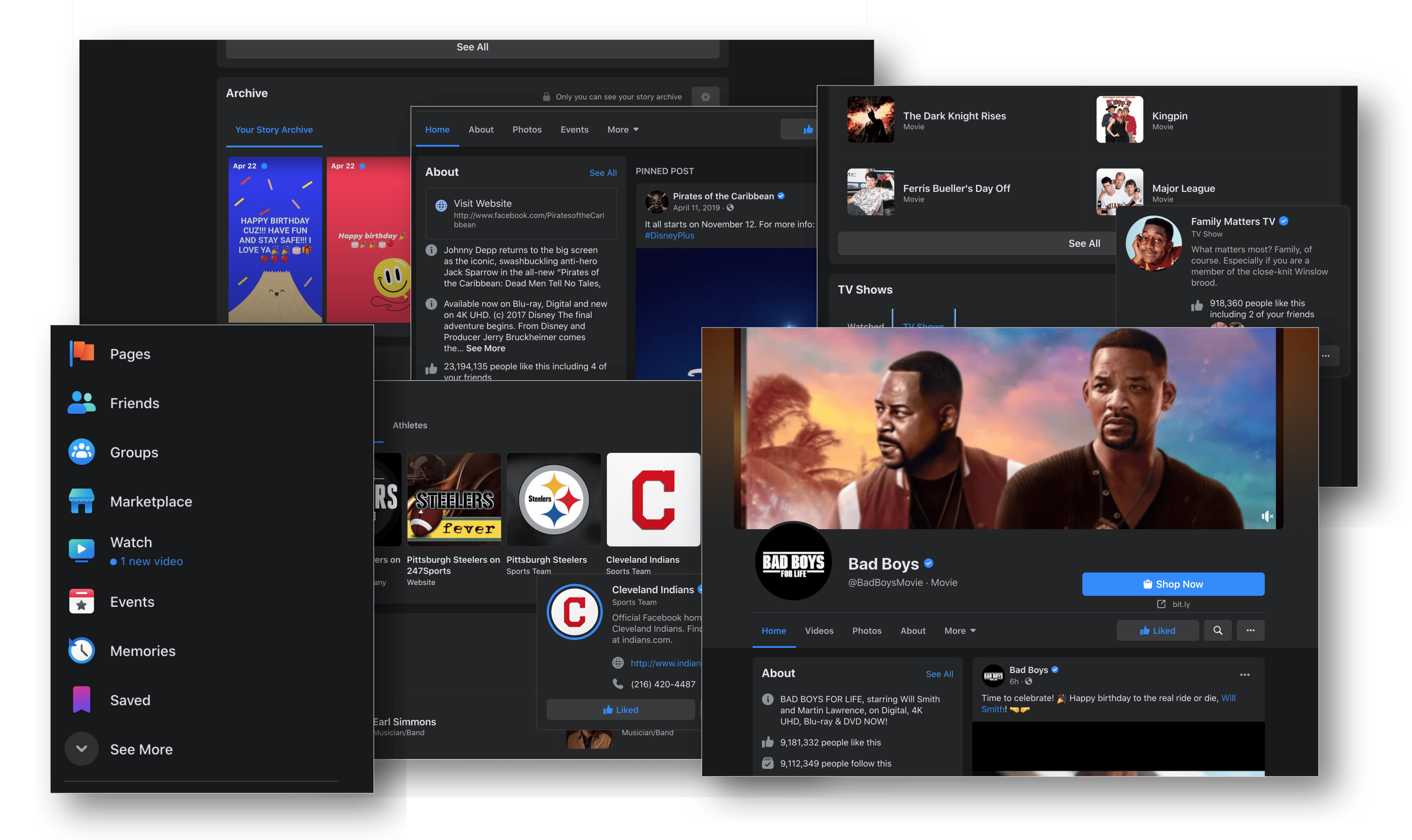Ако се занимавате с финанси или друг отдел, който работи в тясно сътрудничество с данните, ще разберете значението на тенденцията.

Различни софтуерни пакети, които работят с огромни количества данни, се нуждаят от тенденции. Това е най -добрият начин да забележите конкретно поведение и модели през определен период от време.
Не всеки софтуер за въвеждане на данни обаче има тази опция. Но ако използвате Google Sheets, имате късмет. Тази статия ще обясни как бързо да добавите линия на тенденция към тази популярна програма за електронни таблици.
Добавяне на линия на тенденция
Преди да започнете: Трябва да имате готова диаграма в електронната си таблица, за да можете да вмъкнете линия на тренда. Ако не го направите, няма да имате достъп до необходимите стъпки.
Как да добавите диаграма?
Ако никога преди не сте добавяли диаграма към листа си в Google, ето няколко прости инструкции:
- Отворете електронната си таблица.
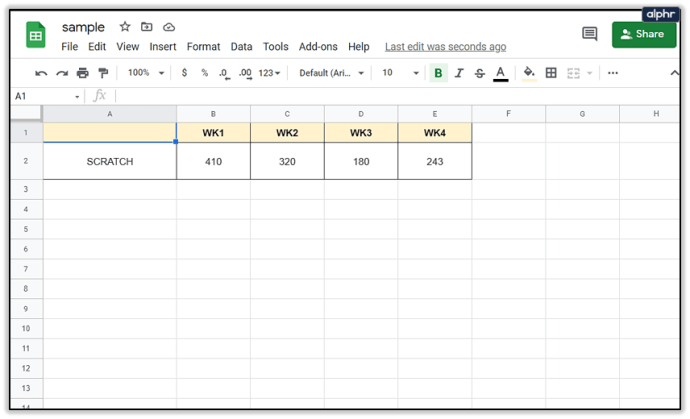
- Щракнете върху раздела „Вмъкване“ в горната част на екрана.
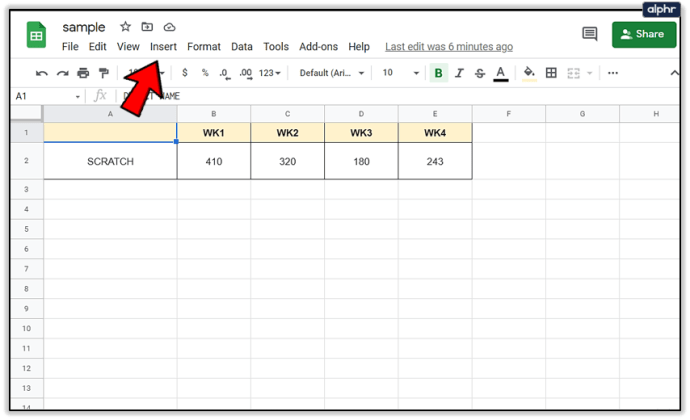
- Изберете „Диаграма“.
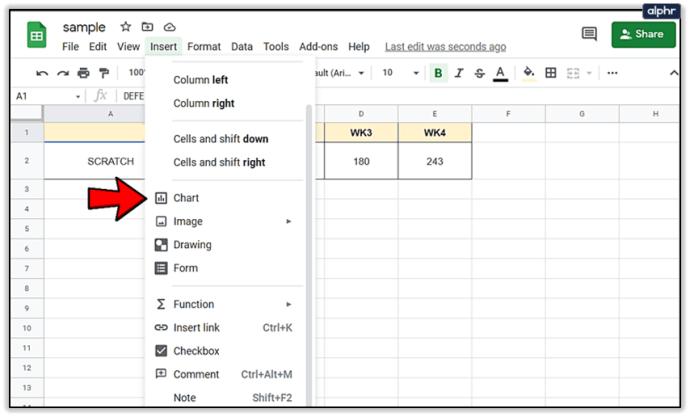
Можете да персонализирате диаграмата си в менюто, което ще се появи вляво. Освен всичко друго, това е мястото, където можете да добавите тенденция.
Как да добавите линия на тенденция?
Можете да вмъкнете линия на тренда в колона, линия, лента и разпръснати диаграми в електронната си таблица. Целият процес е сравнително прост. Просто следвайте тези стъпки:
- Стартирайте Google Таблици.
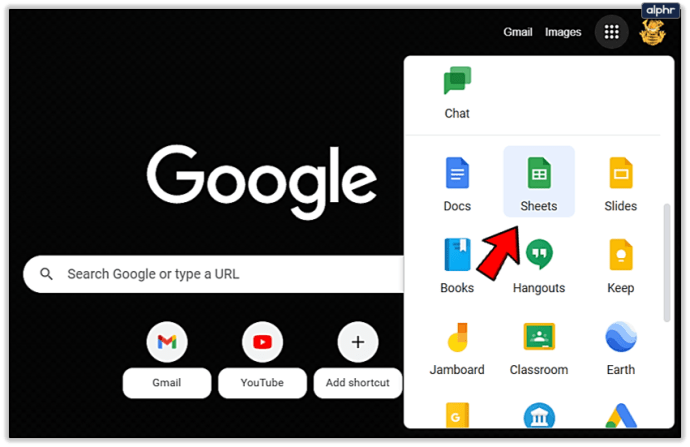
- Отворете желаната електронна таблица.
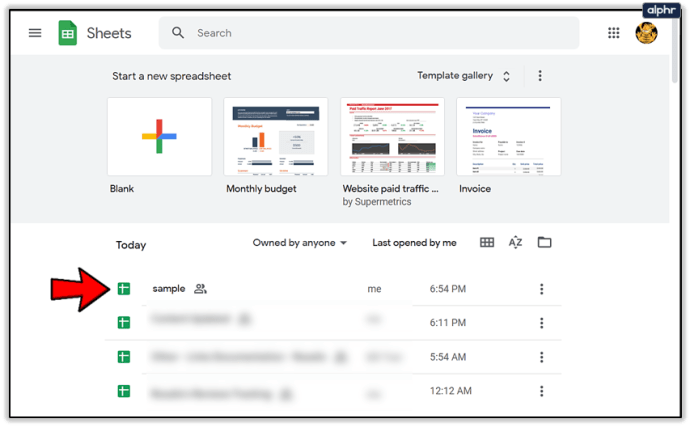
- Щракнете двукратно върху диаграмата.
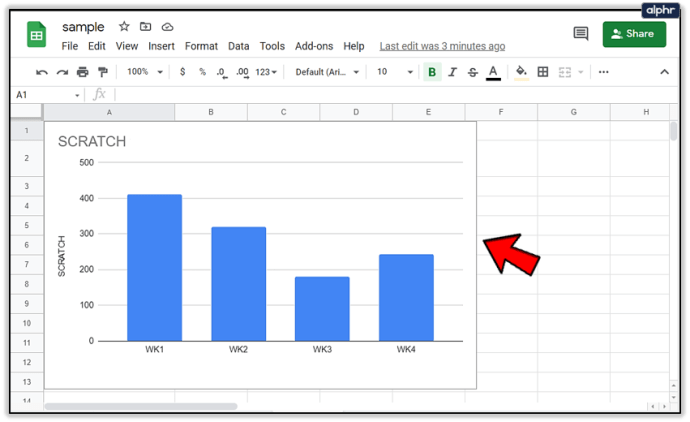
- Изберете раздела „Персонализиране“ в менюто вдясно.
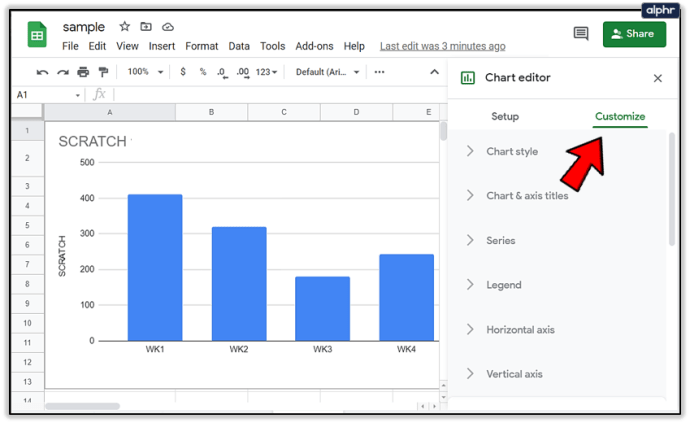
- Щракнете върху менюто „Серия“, за да се покажат нови опции.
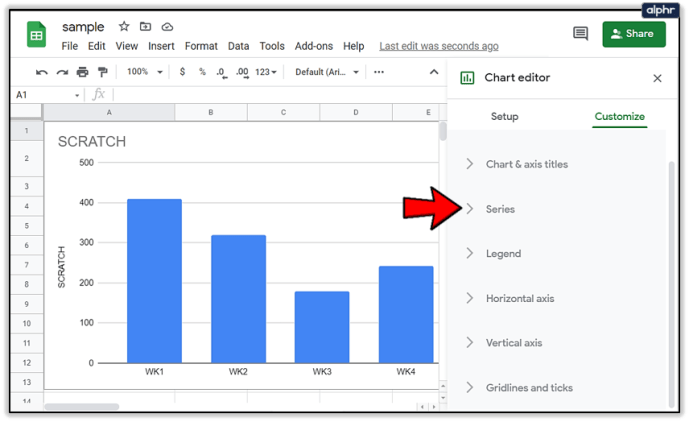
- Поставете отметка в опцията „Trendline“.
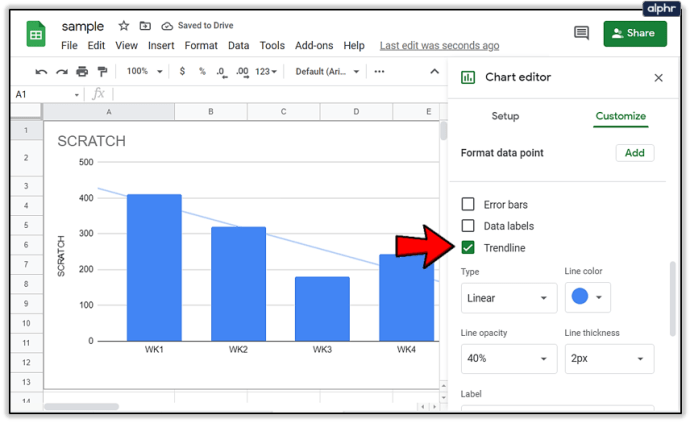
Ако искате, можете да изберете последователността от данни, към която да приложите линията на тренда. Просто го изберете до опцията „Приложи към“ в менюто.
Сега, когато знаете как да добавите линия на тенденция, можете също да я персонализирате според вашите предпочитания.
Персонализиране на линия на тенденция
Google Sheets ви позволява да правите промени в добавената линия на тенденция. Ако искате да покажете някои допълнителни, по -сложни операции, трябва да направите това:
- Щракнете двукратно върху диаграмата в електронната си таблица.
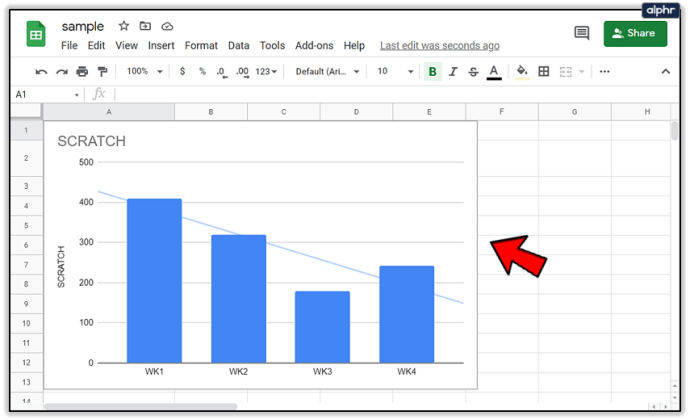
- Изберете „Персонализиране“ в горния десен ъгъл на екрана.
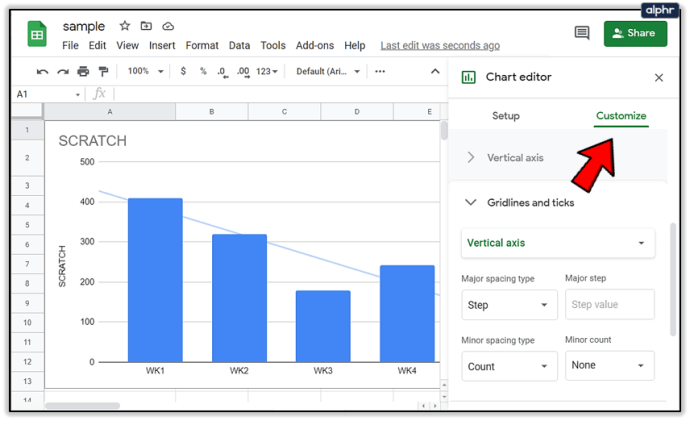
- Кликнете върху „Серия“.
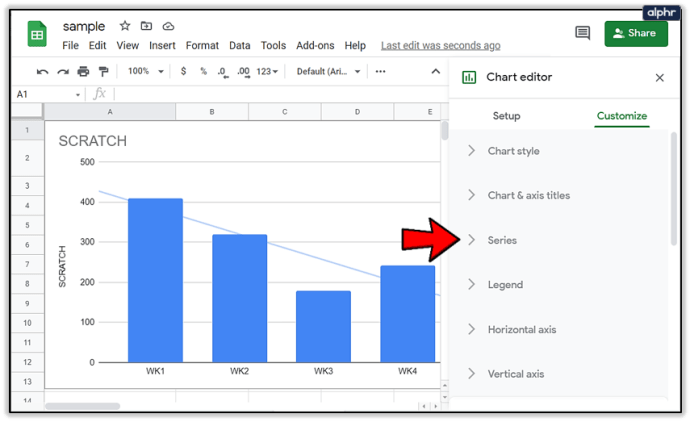
- Под „Тенденция“ ще видите куп нови опции, които можете да промените.
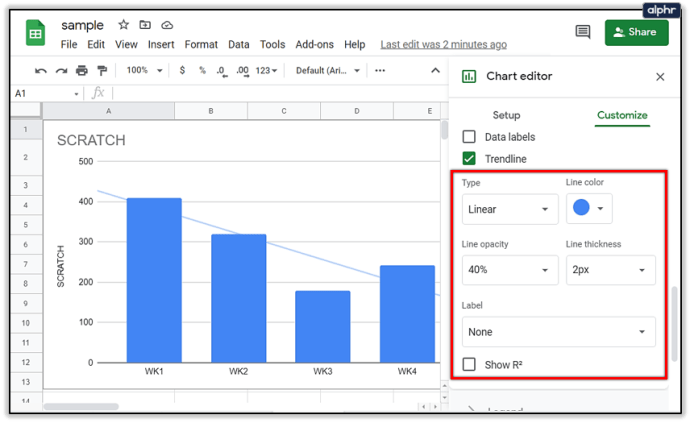
- Видове тенденции: Линейна, експоненциална, полиномиална, логаритмична, степенна серия, пълзяща средна
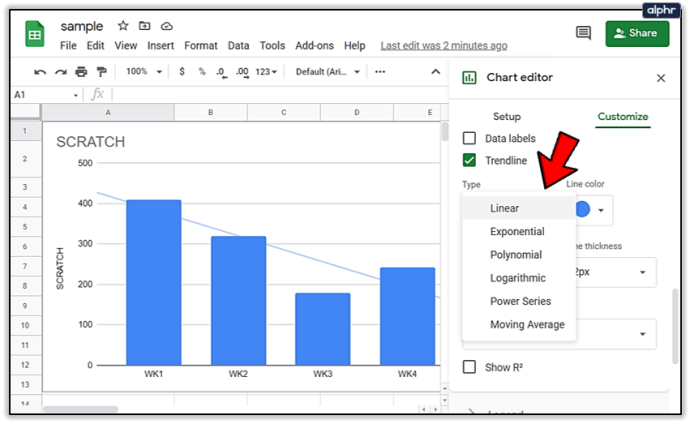
- Цвят на линията
- Непрозрачност на линията
- Дебелина на линията
- Етикет: Можете да добавите персонализиран етикет, да използвате уравнение или изобщо да нямате етикет
- Покажете R2: За да видите дали вашата линия на тенденция е точна. Ако вашият R2 е близък (или равен) 1, той е по -точен. За тази опция обаче трябва да добавите легенда.
- Полиномиална степен: Ако изберете полиномиални линии на тенденция, можете да добавите полиномиални степени.
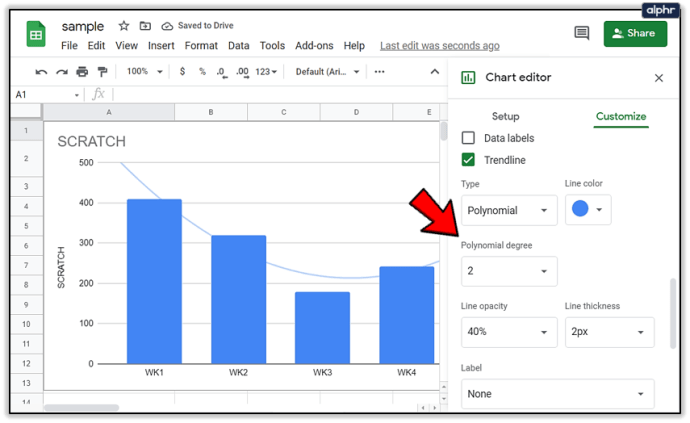
- Среден тип: Налично, ако се движите средни линии на тренда

- Периоди: Същото като по -горе
Кои уравнения трябва да използвате?
Когато добавяте линия на тренда, трябва да знаете кои уравнения й отговарят. Ето няколко примера:
- Линейно: Ако имате данни, които следват права линия, използвайте тази линия на тенденция. y = mx+b
- Експоненциално: Ако вашите данни ще се увеличават и намаляват според текущата им стойност. y = A*e^(Bx)
- Логаритмично: Ако имате бързо увеличаващи се или намаляващи данни, които по -късно се изравняват. y = A*ln (x) + B.
- Полином: За промяна на данни (различни данни). ax^n + bx^(n-1) +… + zx^0.
- Мощност серия: Ако имате данни, които се увеличават и намаляват (издигат или понижават) според настоящата им стойност със същата скорост. y = A*x^b.
- Плъзгаща се средна: Можете да го използвате, за да изгладите разнообразни или нестабилни данни.
Тенденции навсякъде
Както виждате, добавянето на тенденции е лесно. Разбирането на сложните процеси и уравнения зад тях е трудна бисквитка. Ако знаете какво искате, можете да добавите тенденции за минути.
От друга страна, уверете се, че имате добре подготвена диаграма в електронната си таблица. Ако ви липсва диаграма, очевидно ще пропуснете и линиите на тренда.
Освен това е важно да знаете какъв тип линия на тенденция се нуждаете. Ако не изберете грешно уравнение или въведете грешни данни, цялата ви линия на тренда може да покаже фалшиви резултати.
Каква линия на тенденция се нуждаете? Имахте ли проблеми при настройването му? Оставете коментар по -долу и ни уведомете.